¶ Manutenção de Cabeçalhos do Contrato
Assista ao vídeo ou acompanhe o passo a passo abaixo!
Esta rotina permite alterações em lote em contratos, facilitando a aplicação de ajustes como descontos, comissões e suspensões. Ideal para otimizar processos massivos, elimina a necessidade de edições manuais individuais, garantindo agilidade e consistência na gestão contratual.
¶ 1 - Acesso da Rotina
Acesse a rotina pelo seguinte caminho: Contratos > Manutenção de Cabeçalhos do Contrato.
O contrato está dividido em 4 partes: Cabeçalho, Serviços, Documentos e Checklist, esta opção fará manutenções somente para a primeira opção “Cabeçalho”.
¶ 2 - Filtros de Contratos
Na tela de manutenção, primeiramente temos os filtros, que servem para selecionar os contratos que receberão as alterações.
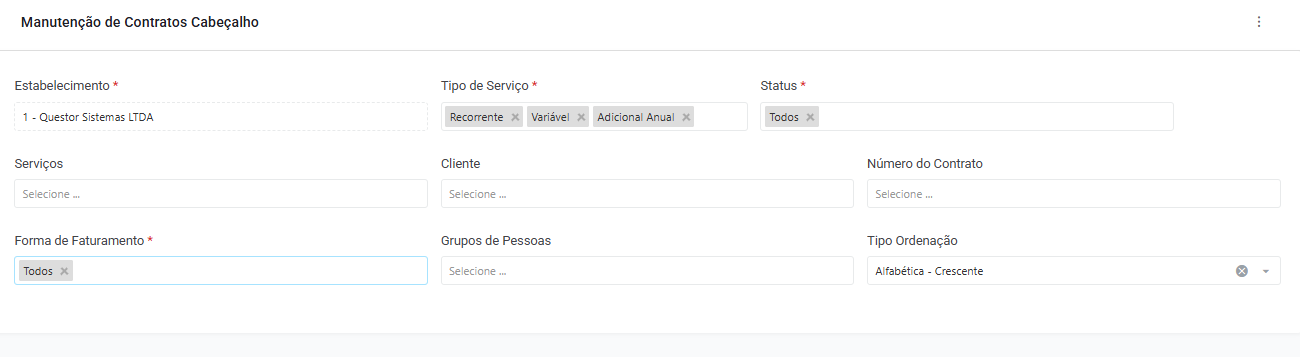
Estabelecimento: Deve ser informado o estabelecimento onde encontra-se o Contrato, sendo uma informação obrigatória.
Tipo de Serviço: Este campo também é obrigatório, deve ser selecionado um tipo de serviço ou todos, conforme a opção disponibilizada: Recorrente, Variável e Adicional Anual.
Status: Filtro também obrigatório, nessa opção indicará em qual situação que se encontra o contrato.
Serviços: Informar um serviço caso deseja efetuar a manutenção em um serviço específico.
Clientes: Permite informar o cliente, caso deseja executar a alteração de contrato de um cliente específico.
Número do Contrato: Também utilizado para filtro e pesquisa de contrato pelo seu número.
Forma de Faturamento: Campo obrigatório, informar as formas de pagamentos.
Grupo de Pessoas: Com este filtro, o sistema irá pesquisar todos os contratos que estão classificados a estes grupo de pessoas, o qual é configurado no cadastro de pessoas.
Tipo de Ordenação: Informará como deseja que seja demonstrado os dados pesquisados.
Após aplicar os filtros, o sistema mostrará apenas os contratos que correspondem aos critérios selecionados, permitindo que as manutenções sejam feitas de forma precisa.
Com os contratos apresentados, selecione os contatos que deseja efetuar a manutenção, podendo ser todos ou alguns, e clica-se na opção “Manutenção”.
¶ 3 - Manutenções Aplicáveis
Ao selecionar um contrato e clicar em "Manutenção", uma nova tela será exibida com os dados editáveis para atualização.
Ele é divido em 3 partes: Dados do Contrato, Informações de Faturamento e Informações Adicionais.
¶ Dados do Contrato

Adicionar Tabela de Preço: Pode vincular a tabela de venda que possui cadastro.
Remover Tabela de Preço: Deve ser selecionada uma opção
Não: Se optar pelo não, não será alterado esta informação, irá permanecer o que está vinculado ao contrato.
Sim: Selecionado sim, deverá irá vincular a tabela informada na opção anterior.
Adicionar Série: Altera a série ou adiciona uma série da nota.
Remover Série: Deve ser selecionada uma opção
Não: Não altera, irá permanecer o que já existe configurado no contrato
Sim: Permite que seja removida a série que o contrato possui e irá vincular a série informada na opção anterior
Condição de Pagamento: Forma de pagamento padrão para faturamento agrupado
Remover Condição de Pagamento: Remove a Condição de pagamento que está vinculado ao contrato se informar sim e vincula a que foi informada antes e se escolher não, não terá alteração.
Forma de Faturamento: Permite escolher uma nota Forma de pagamento ou não deixar informado para Não Alterar.
¶ Informações de Faturamento

Vencimento Fixo/Variável: Informar como deseja faturar o serviço contratado, que consta no contrato, esta opção disponibiliza das seguintes opções:
Melhor Dia de Vencimento: Permite alterar e vincular um dia o qual deseja que seja o vencimento da cobrança gerada. Como pode deixar configurado para não alterar e com isso, irá permanecer a configuração existente no contrato.
Vencimento Fim de Semana / Feriados: Configura como deseja que seja o vencimento da cobrança gerada, quando o vencimento for em final de semana/feriado.
Adicionar Conta Financeira Adiantamento: Pode alterar a conta financeira de adiantamento ou alterar, basta informar a que deseja.
Remover Conta Financeira Adiantamento: Esta opção irá alterar se informar sim, a conta informada na opção anterior, caso deixar não, não irá alterar.
¶ Informações Adicionais
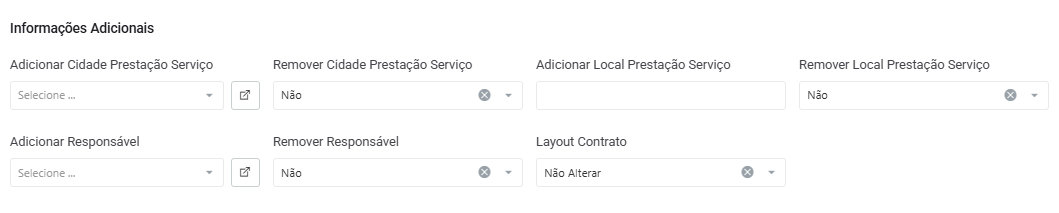
Adicionar Cidade Prestação Serviço: Altera a cidade de Prestação do serviço.
Remover Cidade Prestação Serviço: Caso a opção anterior tenha sido informada alguma cidade, esta opção deve estar como SIM, para que ocorra a alteração no contrato o contrário, deixar como NÃO.
Adicionar Local Prestação Serviço: Permite informar um local da Prestação do serviço e vincular ao contrato, lembrando que irá informar este dado a todos os contratos selecionados.
Remover Local Prestação Serviço: Se sim, irá alterar. Se informar não, o contrato não terá alteração neste campo.
Adicionar Responsável: Poderá alterar ou vincular um responsável pelo contrato.
Remover Responsável: Se informado algo no campo anterior, terá que selecionar SIM, se deixar sem aí seleciona NÃO
Após marcar as informações necessárias, clique em “Confirmar” para que a manutenção seja realizada.